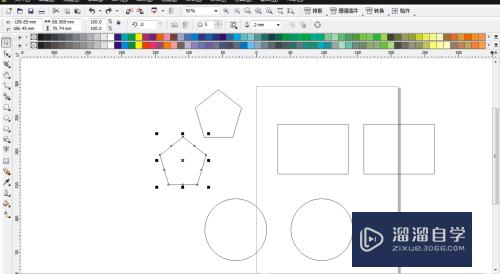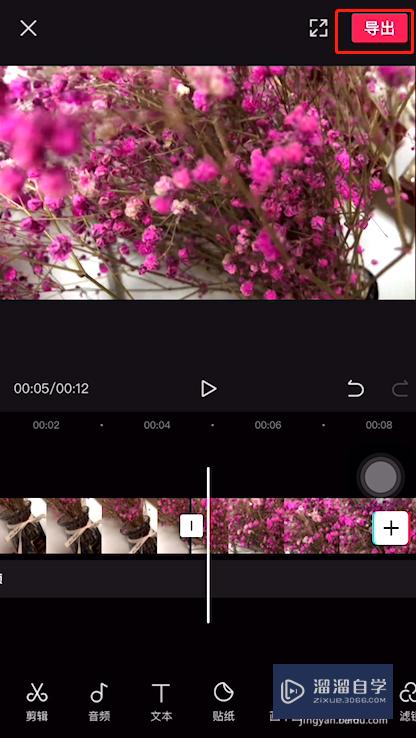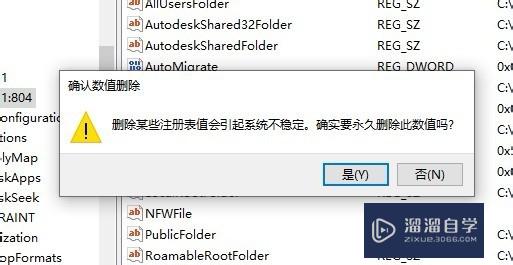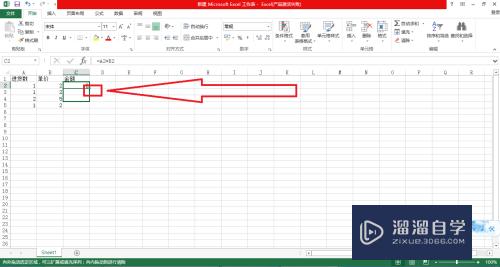C4D怎么用动力学创建随机散落文字(c4d怎么让模型随机动画)优质
动力学是C4D最为核心也是最为有优势的功能。非常容易做出惊人的效果今天就带大家做一个简单的案例。初步了解C4D的动力学。提升你的学习兴趣
工具/软件
硬件型号:神舟(HASEE)战神Z7-DA7NP
系统版本:Windows10
所需软件:C4D R19
方法/步骤
第1步
首先。我们选择运动图形菜单下的文本。创建一个文本对象。并输入我们准备好的文字。这样就生成了一个挤压的文字
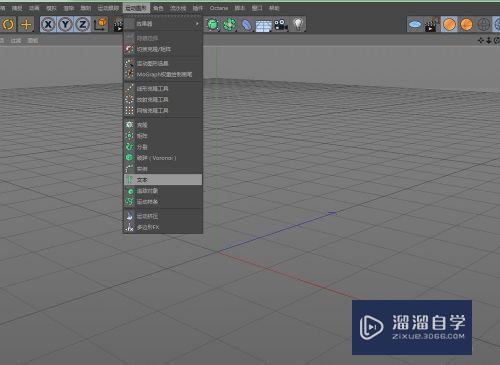

第2步
换一个比较粗的字体。然后调整一下文字的 厚度。使文字看起来厚重一点。其他的还可以调节间距等等。这里我们就保持默认就好了

第3步
右键文本对象。选择模拟标签里面的刚体。给他添加一个刚体标签

第4步
创建一个平面。修改一下尺寸和分段。然后放到文字的下方。右键平面选择模拟标签的碰撞体。添加一个碰撞体的标签

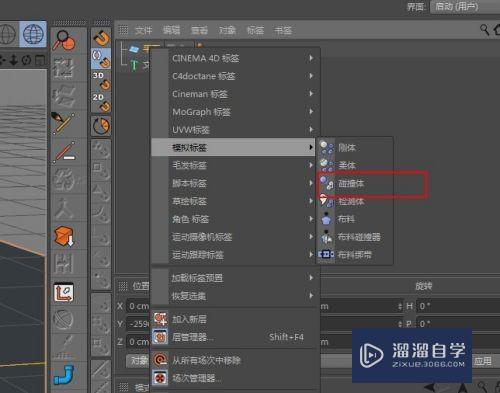
第5步
我们点击下面的播放按钮。文字对象开始下落。但是整段文字是在一起的。这不是我们要的效果

第6步
同时选中文字和平面的模拟标签。然后更改下面的参数。重点是继承标签和独立元素这两项
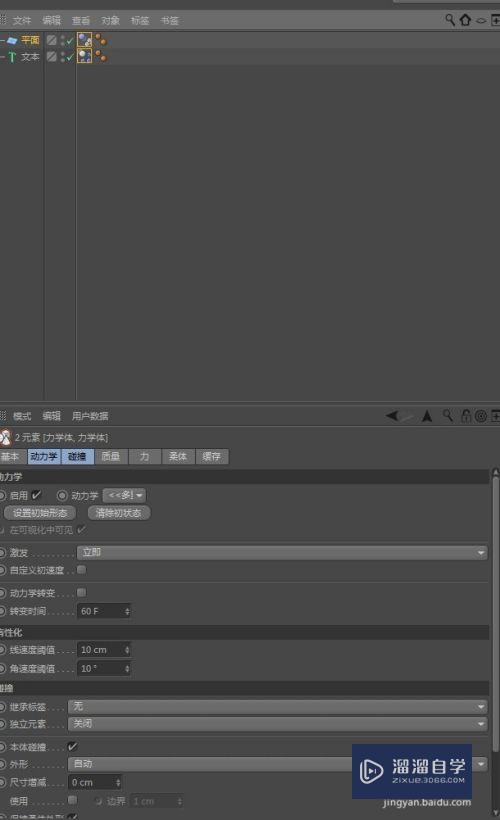

第7步
我们再次点击播放。这时文字就散成了一个个的文字

第8步
但是文字都是堆在一条线上的。散落的不好看。我们继续调整。在选中文本对象的同时。我们点击运动图形—效果器—随机。给文字添加一个随机效果器。然后更改随机效果器的参数。这里我们只随机他的位置就好了


第9步
再次点击播放按钮。文字就散落的比较好看一点了。如果觉得不够好。我们可以继续调整随机的参数。软件默认的帧率是90帧。我们可以增加帧率。然后把箭头拖动到最右端。这样动力学就会计算的时间久一点。知道散落成我们想要的形态
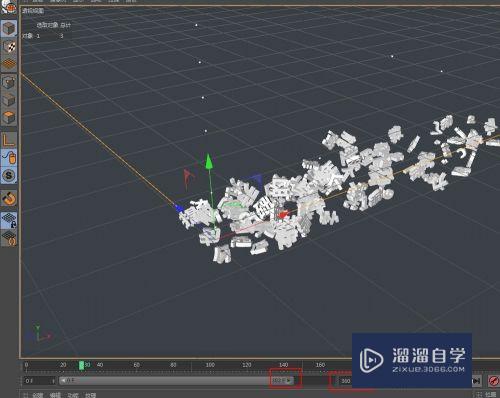
第10步
独立元素还有另外的几个选项。大家也可以研究一下。如果改成顶层。散落会以行为单位进行散落。如果改成第二阶段。就会以分割出散落(标点。空格位置等)


以上关于“C4D怎么用动力学创建随机散落文字(c4d怎么让模型随机动画)”的内容小渲今天就介绍到这里。希望这篇文章能够帮助到小伙伴们解决问题。如果觉得教程不详细的话。可以在本站搜索相关的教程学习哦!
更多精选教程文章推荐
以上是由资深渲染大师 小渲 整理编辑的,如果觉得对你有帮助,可以收藏或分享给身边的人
本文地址:http://www.hszkedu.com/67088.html ,转载请注明来源:云渲染教程网
友情提示:本站内容均为网友发布,并不代表本站立场,如果本站的信息无意侵犯了您的版权,请联系我们及时处理,分享目的仅供大家学习与参考,不代表云渲染农场的立场!